Una de las opciones que ofrecen los reproductores Fire TV Stick es la de poder conectarlos a un sistema de sonido avanzado, como por ejemplo las barras de sonido, para de esta forma mejorar la experiencia de uso que tienen los usuarios. En general, esto funciona a la perfección, pero puede aparecer un desfase entre la imagen y el vídeo. Si esto es así, te mostramos cómo solucionarlo de forma rápida y sencilla.
Padecer este problema hace completamente insufrible ver una película o serie, ya que la imagen va por un lado y el sonido por otro… lo que es una molestia muy importante. Muchos son los que, para no soportarla más, directamente desconectan el reproductor de Amazon de la barra de sonido (o el sistema externo al que lo tienen conectado). El motivo es que no saben que existe una herramienta en los Fire TV Stick que permite corregir el problema de una forma muy efectiva.


Amazon Fire TV Stick 4K con mando por voz Alexa (incluye controles para el televisor), 1.ª generación
Y lo mejor de todo es que esta es oficial, por lo que no tienes que instalar nada en el reproductor. Simplemente, tienes que dar uso a las opciones que se ofrecen en los Ajustes que existen en el sistema operativo Fire OS, que recordamos que está basado en Android. Más intuitivo, imposible.
Lo que tienes que revisar antes de hacer nada
Al contrario de otras opciones de uso que ofrecen los Fire TV Stick, no es necesario que compruebes si el reproductor está conectado a una red WiFi o similar. Simplemente con encender el dispositivo y tener el mando a distancia completamente funcional (necesario para ir navegando por los diferentes menús que tendrás que utilizar), tendrás todo perfectamente preparado. Recuerda que puedes utilizar el smartphone como este dispositivo en el caso de que lo tengas sin pilas o no lo encuentres.

Evidentemente, la barra de sonido conectada, que puede ser Bluetooth, ya que los reproductores de Amazon ofrecen esta posibilidad, para de esta forma poder darle uso a la hora de establecer los cambios necesarios en la configuración del Fire TV Stick con el que trabajan de forma sincronizada.
Así sincronizadas los Fire TV Stick con un sistema de sonido externo
El primer paso es que, una vez que estás en la pantalla inicial de los reproductores de Amazon, lo que comúnmente se llama escritorio -o, también, Home-, tienes que realizar las siguientes acciones con el mando a distancia:
- Ve al apartado Configuración, que es el cuadro que tiene como imagen una rueda dentada circular. Al estar en él, pulsa el botón de acción.
- Entre las posibilidades que verás ahora, la que tienes que elegir es la que se llama Pantalla y sonido, ya que en ella es donde están todas las opciones que tienes que modificar.
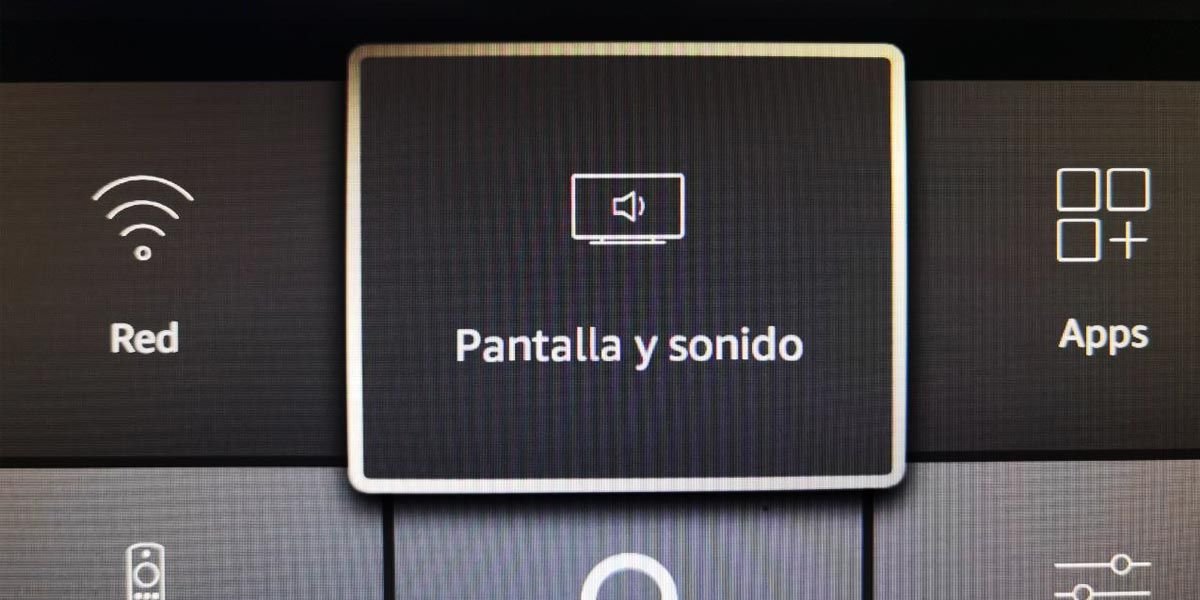
- Lo siguiente que tienes que hacer es utilizar el apartado Audio y, luego, desplazarte hacia abajo hasta que encuentres Sincronizar AV (es la última posibilidad que hay en el menú de selección).
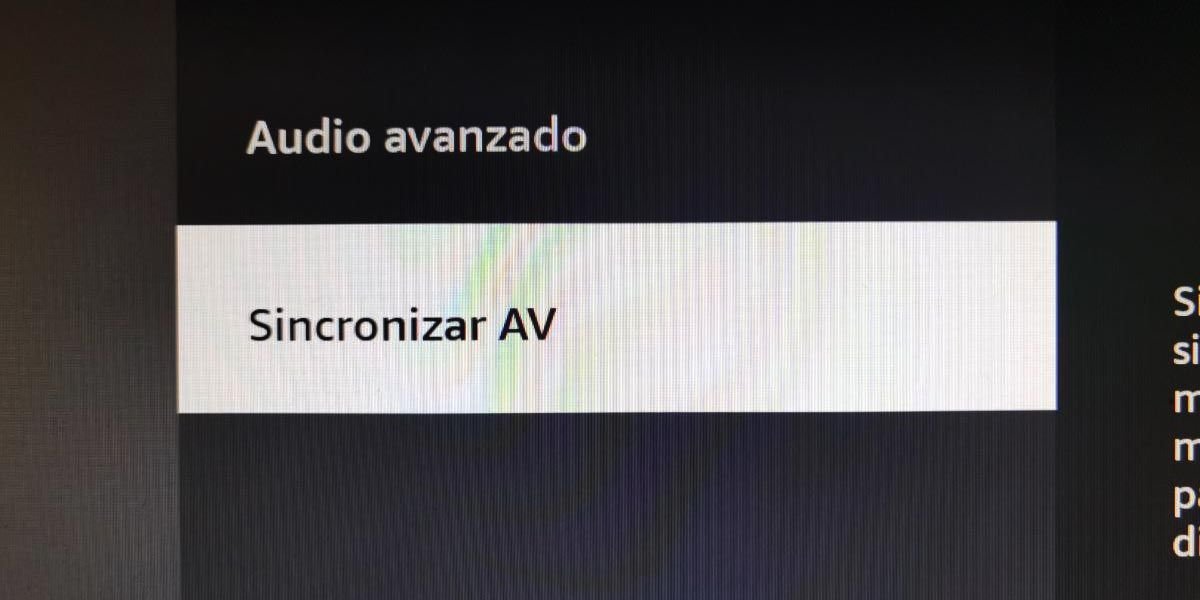
- Verás en la pantalla un asistente que consta de una línea inferior y una pelota que va botando (si todo va bien, el rebote suena en el momento preciso). Si has llegado hasta aquí, esto no es lo que ocurrirá. Por lo tanto, debes utilizar el mando para desplazarte hacia la derecha si el tono se escucha antes o, en caso contrario, debes ir a la izquierda.
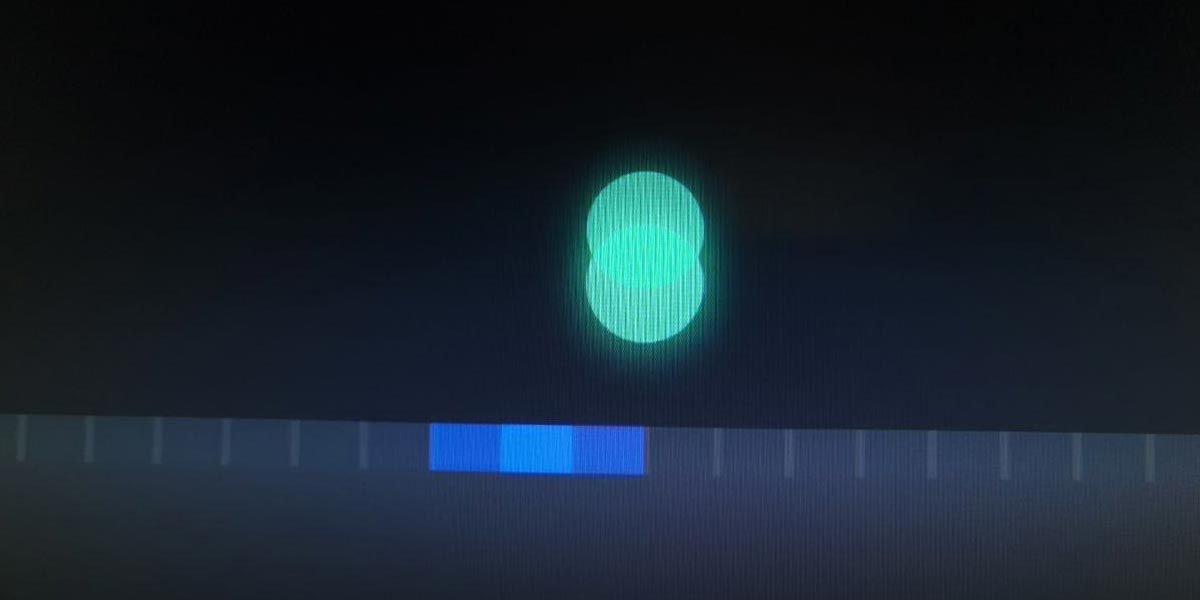
- Cuando la sincronización sea la adecuada, usa el botón «Seleccionar» para que se apliquen los cambios. Entonces, habrás finalizado y ya tendrás todo perfectamente operativo en tu reproductor de Amazon.
Esta acción la puedes repetir tantas veces como necesites en el Fire TV Stick, ya que, por ejemplo, si cambias de barra de sonido, es posible que el funcionamiento varíe y, por lo tanto, exista un desajuste. El caso es que en el propio reproductor de Amazon encontrarás la solución que necesitas.






